Управляйте осью с числовыми значениями
Свойства NumericRuler управляют внешним видом и поведением оси X, оси Y или оси z, которая показывает числовые значения. Каждая отдельная ось имеет свой собственный объект линейки. Путем изменения значений свойств линейки можно изменить определенные аспекты определенной оси.
Используйте запись через точку, чтобы относиться к конкретной линейке и свойству. Доступ к объектам линейки через XAxis, YAxis и свойства ZAxis объекта Axes.
ax = gca; co = ax.XAxis.Color; ax.XAxis.Color = 'blue';
Color — Цвет строки оси и меток'r' | 'g' | 'b' |...Цвет строки оси и меток, заданных как триплет RGB или один из перечисленных в таблице параметров цвета.
Пример: ax. XAxis. Цвет = 'красный';
Пример: ax. YAxis. Цвет = [0.1 0.7 0.8];
Триплет RGB представляет собой трехэлементный вектор-строку, элементы которого определяют интенсивность красных, зеленых и синих компонентов цвета. Интенсивность должны быть в диапазоне [0,1]; например, [0,4 0,6 0,7]. Кроме того, вы можете задать имена некоторых простых цветов. В этой таблице перечислены варианты длинного и краткого наименований цветов и их эквивалентные значения RGB.
| Опция | Описание | Эквивалентный триплет RGB |
|---|---|---|
'красный' или 'r' | Красный | [1 0 0] |
'green' или 'g' | Зеленый | [0 1 0] |
'blue' или 'b' | Синий | [0 0 1] |
'yellow' или 'y' | Желтый | [1 1 0] |
'пурпурный' или 'm' | Пурпурный | [1 0 1] |
'голубой' или 'c' | Голубой | [0 1 1] |
'white' или 'w' | Белый | [1 1 1] |
'black' или 'k' | Черный | [0 0 0] |
'none' | Нет цвета | Не применяется |
Свойство Color для линейки и связанного XColor, YColor или свойства ZColor для родительских осей всегда имеет то же значение. Установка одного также устанавливает другое.
'LineWidth' Ширина строки оси и отметок деления0.5 (значение по умолчанию) | положительное значениеШирина строки оси и отметок деления, заданных как положительное значение в модулях точки. Один пункт равен 1/72 дюйма.
Пример: ax. XAxis. LineWidth = 2;
Установка свойства LineWidth для родительских осей устанавливает свойство LineWidth для линейки к тому же значению. Однако установка свойства линейки не устанавливает свойство осей. Чтобы предотвратить переопределения значения свойства линейки, сначала установите значение оси, а затем установите значение линейки.
Метка Подпись по осямПодпись по осям, которая является текстовым объектом. Чтобы отобразить текст или изменить существующий текст, установите свойство String для текстового объекта. Используйте другие свойства изменить текстовый внешний вид, такой как стиль шрифта или цвет.
ax = gca;
ax.XAxis.Label.String = 'X Axis';
ax.XAxis.Label.FontSize = 12;Для полного списка опций смотрите Text Properties.
Также добавьте или измените подписи по осям с помощью xlabel, ylabel и функций zlabel.
Текстовый объект не является дочерним элементом объекта линейки, таким образом, это не может быть возвращено findobj, и это не использует текстовые значения свойств по умолчанию.
Visible — Видимость оси'on' (значение по умолчанию) | 'off'Видимость оси, заданная как одно из этих значений:
'on' — Отобразите ось.
'off' Скройте ось, не удаляя его. Все еще можно получить доступ к свойствам невидимой оси с помощью объекта линейки.
Пример: ax. XAxis. Видимый = 'off';
Limits — Минимальные и максимальные пределы по осям[0 1] (значение по умолчанию) | двухэлементный вектор формы [min max]Минимальные и максимальные пределы по осям, заданные как двухэлементный вектор формы [min max].
Если вы присваиваете значение этому свойству, то MATLAB® устанавливает связанный режим на 'manual'.
Также установите пределы с помощью xlim, ylim и функций zlim.
Свойство Limits для линейки и связанного XLim, YLim или свойства ZLim для родительских осей всегда имеет то же значение. Установка одного также устанавливает другое.
Пример: ax. XAxis. Пределы = [-10 10];
LimitsMode Режим выбора для свойства Limits'auto' (значение по умолчанию) | 'manual'Режим выбора для свойства Limits, заданного как одно из этих значений:
'auto' Автоматически выберите пределы по осям на основе отображенных на графике данных.
'manual' — Используйте значения предела по осям, которые вы задаете. Чтобы задать пределы по осям, установите свойство Limits.
Свойство LimitsMode для линейки и связанного XLimMode, YLimMode или свойства ZLimMode для родительских осей всегда имеет то же значение. Установка одного также устанавливает другое.
Шкала Шкала значений вдоль оси'linear' (значение по умолчанию) | 'log'Шкала значений вдоль оси, заданной как 'linear' или 'log'.
Свойство Scale для линейки и связанного XScale, YScale или свойства ZScale для родительских осей всегда имеет то же значение. Установка одного также устанавливает другое.
Пример: ax. XAxis. Масштабируйтесь = 'журнал';
Direction — Направление увеличения значений'normal' (значение по умолчанию) | 'reverse'Направление увеличения значений, заданных как одно из этих значений:
'normal' — Значения увеличиваются слева направо или нижняя часть к верхней части.
реверс Значения увеличиваются справа налево или от начала до конца.
Свойство Direction для линейки и связанного XDir, YDir или свойства ZDir для родительских осей всегда имеет то же значение. Установка одного также устанавливает другое.
Пример: ax. XAxis. Направление = 'реверс';
Значения деления Местоположения отметки деления вдоль оси[] (значение по умолчанию) | вектор увеличения значенийМестоположения отметки деления вдоль оси, заданной как вектор увеличения значений.
Пример: ax. XAxis. TickValues = [2 4 6 8 10];
Пример: ax. XAxis. TickValues = 0:10:100;
Если вы присваиваете значение этому свойству, то MATLAB устанавливает свойство TickValuesMode на 'manual'.
Также используйте xticks, yticks и функции zticks.
Свойство TickValues для линейки и связанного XTick, YTick или свойства ZTick для родительских осей всегда имеет то же значение. Установка одного также устанавливает другое.
TickValuesMode Режим выбора для свойства TickValues'auto' (значение по умолчанию) | 'manual'Режим выбора для свойства TickValues, заданного как одно из этих значений:
'auto' Автоматически выберите значения деления на основе отображенных на графике данных.
'manual' — Используйте значения деления, которые вы задаете. Чтобы задать значения, установите свойство TickValues.
Свойство TickValuesMode для линейки и связанного XTickMode, YTickMode или свойства ZTickMode для родительских осей всегда имеет то же значение. Установка одного также устанавливает другое.
Exponent — Экспоненциальное представление, характерное для всех значений деленияЭкспоненциальное представление, характерное для всех значений деления, заданных как целочисленное значение. Ось отображает метку экспоненты, показывающую основу и значение экспоненты, например:
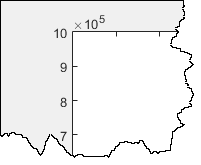
Основное значение всегда равняется 10. Однако можно изменить значение экспоненты путем установки свойства Exponent. Например, измените экспоненту на 2.
ax = gca; ax.YAxis.Exponent = 2;
Если значением экспоненты является 0, то метка экспоненты не отображается.
Если вы присваиваете значение этому свойству, то MATLAB устанавливает свойство ExponentMode на 'manual'.
ExponentMode Режим выбора для свойства Exponent'auto' (значение по умолчанию) | 'manual'Режим выбора для свойства Exponent, заданного как одно из этих значений:
'auto' Автоматически выберите значение экспоненты на основе пределов по осям.
'manual' — Используйте значение экспоненты, которое вы задаете. Чтобы задать значение, установите свойство Exponent.
Метки в виде галочки Подписи меток'' (значение по умолчанию) | массив ячеек из символьных векторов | массив строкПодписи меток, заданные как массив ячеек из символьных векторов или массив строк. Если вы не задаете достаточно меток для всех значений деления, то повторение меток. Метки поддерживают TeX и ПРОПИТЫВАЮТ ЛАТЕКСОМ разметку. Смотрите свойство TickLabelInterpreter для получения дополнительной информации.
Пример: ax. XAxis. TickLabels = {'январь', 'февраль', 'март', 'апрель', 'май'} ';
Пример: ax. YAxis. TickLabels = {'\pi', '2\pi', '3\pi'}'
Если вы устанавливаете это свойство, то MATLAB устанавливает свойство TickLabelsMode на 'manual'.
Также задайте метки в виде галочки с помощью xticklabels, yticklabels и функций zticklabels.
Свойство TickLabels для линейки и связанного XTickLabel, YTickLabel или свойства ZTickLabel для родительских осей всегда имеет то же значение. Установка одного также устанавливает другое.
Типы данных: char | string
TickLabelsMode Режим выбора для свойства TickLabels'auto' (значение по умолчанию) | 'manual'Режим выбора для свойства TickLabels, заданного как одно из этих значений:
'auto' Автоматически выберите метки в виде галочки.
'manual' — Используйте метки в виде галочки, которые вы задаете. Чтобы задать метки, установите свойство TickLabels.
Свойство TickLabelsMode для линейки и связанного XTickLabelMode, YTickLabelMode или свойства ZTickLabelMode для родительских осей всегда имеет то же значение. Установка одного также устанавливает другое.
TickLabelInterpreter Интерпретация символов метки в виде галочки'tex' (значение по умолчанию) | 'latex' | 'none'Интерпретация символов метки в виде галочки, заданных как одно из этих значений:
'tex' — Интерпретируйте символы с помощью подмножества разметки TeX.
'latex' — Интерпретируйте символы, использующие разметку LATEX.
'none' Отобразите буквенные символы.
Установка свойства TickLabelInterpreter для родительских осей устанавливает свойство TickLabelInterpreter для линейки к тому же значению. Однако установка свойства линейки не устанавливает свойство осей. Чтобы предотвратить переопределения значения свойства линейки, сначала установите значение оси, а затем установите значение линейки.
Пример: ax. XAxis. TickLabelInterpreter = 'LaTeX';
По умолчанию MATLAB поддерживает подмножество разметки TeX. Используйте синтаксис TeX, чтобы добавить верхние индексы и индексы, изменить тип текста и окрасить и включать специальные символы в текст.
Эта таблица приводит поддерживаемые модификаторы с набором свойств TickLabelInterpreter к 'tex'. Модификаторы остаются в силе до конца текста. Верхние индексы и индексы являются исключением, потому что они только изменяют следующий символ или текст в фигурных скобках {}.
| Модификатор | Описание | Пример |
|---|---|---|
^{ } | Верхний индекс | text^{superscript} |
_{ } | Индекс | text_{subscript} |
\bf | Bold font | '\bf text' |
\it | Курсивный шрифт | \it text |
\sl | Наклонный шрифт (редко доступный) | \sl text |
\rm | Обычный шрифт | \rm text |
\fontname{specifier} | Установите specifier как имя семейства шрифтов изменять стиль шрифта. Можно использовать это в сочетании с другими модификаторами. | \fontname{Courier} text |
\fontsize{specifier} | Установите specifier как скалярное числовое значение изменять размер шрифта. | \fontsize{15} text |
\color{specifier} | Установите specifer как один из этих цветов: red, green, yellow, magenta, blue, black, white, gray, darkGreen, orange или lightBlue. | \color{magenta} text |
\color[rgb]{specifier} | Установите specifier как трехэлементный триплет RGB изменять цвет шрифта. | \color[rgb]{0,0.5,0.5} text |
В этой таблице перечислены поддерживаемые специальные символы со свойством Interpreter, установленным на 'tex'.
| Последовательность символов | Символ | Последовательность символов | Символ | Последовательность символов | Символ |
|---|---|---|---|---|---|
| α |
| υ |
| ~ |
| ∠ |
|
|
| ≤ |
|
|
| χ |
| ∞ |
| β |
| ψ |
| ♣ |
| γ |
| ω |
| ♦ |
| δ |
| Γ |
| ♥ |
| ϵ |
| Δ |
| ♠ |
| ζ |
| Θ |
| ↔ |
| η |
| Λ |
| ← |
| θ |
| Ξ |
| ⇐ |
| ϑ |
| Π |
| ↑ |
| ι |
| Σ |
| → |
| κ |
| ϒ |
| ⇒ |
| λ |
| Φ |
| ↓ |
| µ |
| Ψ |
| º |
| ν |
| Ω |
| ± |
| ξ |
| ∀ |
| ≥ |
| π |
| ∃ |
| ∝ |
| ρ |
| ∍ |
| ∂ |
| σ |
| ≅ |
| • |
| ς |
| ≈ |
| ÷ |
| τ |
| ℜ |
| ≠ |
| ≡ |
| ⊕ |
| ℵ |
| ℑ |
| ∪ |
| ℘ |
| ⊗ |
| ⊆ |
| ∅ |
| ∩ |
| ∈ |
| ⊇ |
| ⊃ |
| ⌈ |
| ⊂ |
| ∫ |
| · |
| ο |
| ⌋ |
| ¬ |
| ∇ |
| ⌊ |
| x |
| ... |
| ⊥ |
| √ |
| ´ |
| ∧ |
| ϖ |
| ∅ |
| ⌉ |
| 〉 |
| | |
| ∨ |
| 〈 |
| © |
Чтобы использовать разметку LATEX, установите свойство TickLabelInterpreter на 'latex'. Используйте долларовые символы вокруг меток, например, используйте '$\int_1^{20} x^2 dx$' для встроенного режима или '$$\int_1^{20} x^2 dx$$' для режима отображения.
Отображаемый текст использует стиль шрифта LATEX по умолчанию. FontName, FontWeight и свойства FontAngle не имеют эффекта. Чтобы изменить стиль шрифта, используйте разметку LATEX в рамках текста. Максимальный размер текста, который можно использовать с интерпретатором LATEX, является 1 200 символами. Для многострочного текста максимальный размер текста уменьшает приблизительно на 10 символов на строку.
Для получения дополнительной информации о системе LATEX, смотрите веб-сайт Проекта LATEX по https://www.latex-project.org/.
TickLabelFormat Формат метки в виде галочки и десятичная точностьФормат метки в виде галочки и десятичная точность, заданная как вектор символа или строка. Например, можно отобразить метки в виде галочки в формате валюты, управлять количеством десятичных чисел, которые появляются в каждой метке или добавляют текст после всех меток.
Пример: ax. XAxis. TickLabelFormat = '%g %%'; отображает знак процента после всех меток в виде галочки.
Эта таблица приводит некоторые распространенные форматы.
| Распространенный формат | Вектор символа, чтобы использовать | Примеры получившегося формата |
|---|---|---|
| Валюта — знак доллара Отображения перед значениями, используйте два десятичных разряда и используйте запятые. | '$%,.2f' |
$0.01 $1.00 $1,000.00 |
| Температуры — символ градуса Отображения после значений. | '%g\\circ' |
0.01o 1o 1000o |
| Проценты — знак процента Отображения после значений. | G |
0.01% 1% 1000% |
| Запятые — запятые Отображения в тысячном месте. | G |
0.01 1 1,000 |
Также задайте формат метки в виде галочки с помощью xtickformat, ytickformat и функций ztickformat.
Если ни один из форматов, упомянутых в таблице, не дает ваш нужный формат, то создайте пользовательский вектор символа или строку с идентификаторами.
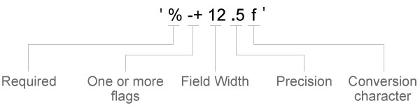
Идентификаторы являются дополнительными, кроме символа преобразования и знака процента. Создайте формат в этом порядке:
Один или несколько флагов — Опции, такие как добавление знака "плюс" перед положительными значениями. Для полного списка опций см. таблицу Дополнительных Флагов.
Ширина поля — Минимальное количество символов, чтобы распечатать в метке в виде галочки. Задайте ширину поля как целочисленное значение. Если количество значительных цифр в значении деления меньше, чем ширина поля, то метка дополнена пробелами.
Точность — Количество цифр справа от десятичной точки или количество значительных цифр, в зависимости от символа преобразования. Задайте точность как целочисленное значение.
Символ преобразования — тип Значения. Для полного списка опций см. таблицу Символов Преобразования. Если вы задаете преобразование, которое не соответствует данным, MATLAB заменяет заданное преобразование и использует %e.
Кроме того, можно задать буквенный текст вначале или конец формата. Чтобы распечатать единственную кавычку, используйте ''. Чтобы распечатать символ процента, используйте %%.
'$%.2f' — Отобразите знак доллара перед каждым значением и используйте представление с фиксированной точкой с двумя десятичными значениями.
'%.3f Million' — Отобразите Million после каждого значения и используйте представление с фиксированной точкой с тремя десятичными значениями.
Дополнительные флаги
| Идентификатор | Описание | Пример числового формата |
|---|---|---|
, | Отобразите запятые каждые три цифры, такие как '1,000'. | '%,4.4g' |
+ | Распечатайте символ знака (+) для положительных значений, таких как '+100'. | '%+4.4g' |
0 | Заполните ширину поля начальными нулями вместо пробелов, таких как '0100'. | '%04.4g' |
– | Лево-выровняйте по ширине, который заполняет конец значения с пробелами вместо начала. Например, если шириной поля является 4, то этот флаг форматирует метку как '100 ' вместо ' 100'. | '%-4.4g' |
# |
Для | '%#4.4g' |
Символы преобразования
| Идентификатор | Описание | Пример |
|---|---|---|
d или i | Целое число со знаком с основой 10. Значение точности указывает на количество значительных цифр. | '%.4d' отображает π как 0003. |
f | Представление с фиксированной точкой. Значение точности указывает на количество десятичных разрядов. | '%.4f' отображает π как 3.1416. |
e | Экспоненциальное представление. Значение точности указывает на количество десятичных разрядов. | '%.4e' отображает π как 3.1416x100. |
g | Более компактная версия e или f, без конечных нулей. Значение точности указывает на максимальное количество десятичных разрядов. | '%.4g' отображает π как 3.1416. |
TickLabelRotation Вращение меток в виде галочкиВращение меток в виде галочки, заданных как скалярное значение в градусах. Положительные значения дают против часовой стрелки вращение. Отрицательные величины дают по часовой стрелке вращение.
Также можно вращать метки в виде галочки с помощью xtickangle, ytickangle и функций ztickangle.
Свойство TickLabelRotation для линейки и связанного XTickLabelRotation, YTickLabelRotation или свойства ZTickLabelRotation для родительских осей всегда имеет то же значение. Установка одного также устанавливает другое.
Пример: ax. XAxis. TickLabelRotation = 45;
Пример: ax. YAxis. TickLabelRotation =-45;
TickLabelRotationMode Режим выбора для свойства TickLabelRotation'auto' (значение по умолчанию) | 'manual'Режим выбора для свойства TickLabelRotation, заданного как одно из этих значений:
'auto' Автоматически выберите вращение метки в виде галочки.
'manual' — Используйте вращение метки в виде галочки, которое вы задаете. Чтобы задать вращение, установите свойство TickLabelRotation.
TickDirection Направление отметки деления'in' (значение по умолчанию) | 'out' | 'both'Направление отметки деления, заданное как одно из этих значений:
\in Направьте отметки деления внутрь от строк оси. Это - значение по умолчанию для 2D представлений.
'out' — Направьте отметки деления, исходящие от строк оси. Это - значение по умолчанию для 3-D представлений.
'both' — Центрируйте отметки деления по строкам оси.
Если вы присваиваете значение этому свойству, то MATLAB устанавливает свойство TickDirectionMode на 'manual'.
Установка свойства TickDir для родительских осей устанавливает свойство TickDirection для линейки к тому же значению. Однако установка свойства линейки не устанавливает свойство осей. Чтобы предотвратить переопределения значения свойства линейки, сначала установите значение оси, а затем установите значение линейки.
Пример: ax. YAxis. TickDirection =;
TickDirectionMode Режим выбора для свойства TickDirection'auto' (значение по умолчанию) | 'manual'Режим выбора для свойства TickDirection, заданного как одно из этих значений:
'auto' Автоматически выберите направление метки деления.
'manual' — Используйте направление метки деления, которое вы задаете. Чтобы задать направление метки деления, установите свойство TickDirection.
TickLength Длина отметки деленияДлина отметки деления, заданная как двухэлементный вектор формы [2Dlength 3Dlength]. Первый элемент является длиной отметки деления в 2D представлениях. Второй элемент является длиной отметки деления в 3-D представлениях. Задайте значения в модулях, нормализованных относительно самой долгой размерности осей.
Установка свойства TickLength для родительских осей устанавливает свойство TickLength для линейки к тому же значению. Однако установка свойства линейки не устанавливает свойство осей. Чтобы предотвратить переопределения значения свойства линейки, сначала установите значение оси, а затем установите значение линейки.
Пример: ax. YAxis. TickLength = [0.02 0.035];
MinorTick Незначительное отображение отметки деления'off' (значение по умолчанию) | 'on'Незначительное отображение отметки деления, заданное как одно из этих значений:
'off' Не отображайте незначительные отметки деления. Это - значение по умолчанию для оси с линейной шкалой.
'on' — Отобразите незначительные отметки деления между главными отметками деления на оси. Это - значение по умолчанию для оси с логарифмической шкалой. Пробел между главными отметками деления определяет количество незначительных отметок деления. Если MinorTickValues свойство установлено в пустой [], то никакие незначительные отметки деления не появляются. Задайте местоположения отметки деления путем установки свойства MinorTickValues.
Свойство MinorTick для линейки и связанного XMinorTick, YMinorTick или свойства ZMinorTick для родительских осей всегда имеет то же значение. Установка одного также устанавливает другое.
Пример: ax. XAxis. MinorTick = 'on';
MinorTickValues Незначительные местоположения отметки деления[] (значение по умолчанию) | вектор увеличения значенийНезначительные местоположения отметки деления, заданные как вектор увеличения значений.
Пример: ax. XAxis. MinorTickValues = [0 0.5 1 1.5 2 2.5];
Пример: ax. YAxis. MinorTickValues = 0:5:100;
Если вы присваиваете значения этому свойству, то MATLAB устанавливает свойство MinorTickValuesMode на 'manual'.
MinorTickValuesMode Режим выбора для свойства MinorTickValues'auto' (значение по умолчанию) | 'manual'Режим выбора для свойства MinorTickValues, заданного как одно из этих значений:
'auto' Использование автоматически вычислило незначительные значения деления.
'manual' — Используйте незначительные значения деления, которые вы задаете. Чтобы задать значения, установите свойство MinorTickValues.
FontName FontName 'FixedWidth'Название шрифта, заданное как система, поддержало название шрифта или 'FixedWidth'. Стандартный шрифт зависит от определенной системы и локали. Чтобы использовать шрифт фиксированной ширины, который представляет хорошо, задайте 'FixedWidth'. Фактический используемый шрифт фиксированной ширины зависит от свойства FixedWidthFontName корневого объекта.
Установка свойства FontName для родительских осей устанавливает свойство FontName для линейки к тому же значению. Однако установка свойства линейки не устанавливает свойство осей. Чтобы предотвратить переопределения значения свойства линейки, сначала установите значение оси, а затем установите значение линейки.
Пример: ax. XAxis. FontName = 'Cambria';
'FontSize' 'FontSize' Размер шрифта, заданный как скалярное числовое значение. Размер шрифта по умолчанию зависит от конкретной операционной системы и локали.
Установка свойства FontSize для родительских осей устанавливает свойство FontSize для линейки к тому же значению. Однако установка свойства линейки не устанавливает свойство осей. Чтобы предотвратить переопределения значения свойства линейки, сначала установите значение оси, а затем установите значение линейки.
Пример: ax. XAxis. FontSize = 12;
FontWeight Толщина текстовых символов'normal' (значение по умолчанию) | 'bold'Толщина текстовых символов, заданных как одно из этих значений:
normal' — Насыщенность по умолчанию, определяемая конкретным видом шрифта.
'bold' — более тонкие контуры символов, чем 'normal'.
MATLAB использует свойство FontWeight выбрать шрифт от доступных в вашей системе. Не все шрифты имеют полужирное начертание шрифта. Поэтому установка жирного шрифта все еще привести к установке обычного шрифта.
Установка свойства FontWeight для родительских осей устанавливает свойство FontWeight для линейки к тому же значению. Однако установка свойства линейки не устанавливает свойство осей. Чтобы предотвратить переопределения значения свойства линейки, сначала установите значение оси, а затем установите значение линейки.
Пример: ax. XAxis. FontWeight = 'полужирный';
FontAngle Наклон текстового символа'normal' (значение по умолчанию) | 'italic'Наклонные символы, заданные как 'normal' или 'italic'. Не все шрифты имеют оба стилей шрифтов. Поэтому курсивный шрифт может выглядеть одинаково как обычный шрифт.
Установка свойства FontAngle для родительских осей устанавливает свойство FontAngle для линейки к тому же значению. Однако установка свойства линейки не устанавливает свойство осей. Чтобы предотвратить переопределения значения свойства линейки, сначала установите значение оси, а затем установите значение линейки.
Пример: ax. XAxis. FontAngle = 'курсив';
FontSmoothing Текстовое сглаживание'on' (значение по умолчанию) | 'off'Текстовое сглаживание, заданное как одно из этих значений:
'on' — Позвольте тексту, сглаживающемуся уменьшить зубчатый внешний вид текстовых символов и сделать текст легче читать. В определенных случаях, сглаживавших текстовых смешениях против цвета фона и может заставить текст казаться расплывчатым.
'off' Отключите текстовое сглаживание. Используйте эту установку, если текст кажется расплывчатым.
Установка свойства FontSmoothing для родительских осей устанавливает свойство FontSmoothing для линейки к тому же значению. Однако установка свойства линейки не устанавливает свойство осей. Чтобы предотвратить переопределения значения свойства линейки, сначала установите значение оси, а затем установите значение линейки.
Пример: ax. XAxis. FontSmoothing = 'off';
Parent — Родительский элемент линейкиОбъект осейРодительский элемент линейки, заданный как объект Axes.
Объекты линейки не перечислены в свойстве Children родительского объекта Axes.
Children — Дочерние элементы линейкиGraphicsPlaceholderУ линейки нет дочерних элементов. Вы не можете задать это свойство.
1. Если смысл перевода понятен, то лучше оставьте как есть и не придирайтесь к словам, синонимам и тому подобному. О вкусах не спорим.
2. Не дополняйте перевод комментариями “от себя”. В исправлении не должно появляться дополнительных смыслов и комментариев, отсутствующих в оригинале. Такие правки не получится интегрировать в алгоритме автоматического перевода.
3. Сохраняйте структуру оригинального текста - например, не разбивайте одно предложение на два.
4. Не имеет смысла однотипное исправление перевода какого-то термина во всех предложениях. Исправляйте только в одном месте. Когда Вашу правку одобрят, это исправление будет алгоритмически распространено и на другие части документации.
5. По иным вопросам, например если надо исправить заблокированное для перевода слово, обратитесь к редакторам через форму технической поддержки.